
9 минут чтения
997 просмотров
CS2 не запускается / лагает / вылетает: Самые частые технические проблемы и их решения в 2025!
Прежде чем переходить к конкретным шагам, давай кратко пробежимся по основным причинам, из-за которых CS2 может вести себя некорректно. Понимание корня проблемы – уже половина ее решения.
- Устаревшие или конфликтующие драйверы: Видеокарта – сердце твоего игрового ПК, и ее драйверы должны быть в идеальном порядке. То же самое касается и других ключевых компонентов.
- Несоответствие системным требованиям: CS2 – игра современная и довольно требовательная. Если твой ПК едва дотягивает до минималок, проблемы неизбежны.
- Проблемы с файлами игры: Поврежденные или отсутствующие файлы – частая причина сбоев.
- Фоновые процессы и приложения: Некоторые программы могут конфликтовать с игрой или отъедать слишком много ресурсов.
- Перегрев компонентов: Высокие нагрузки во время игры могут приводить к перегреву процессора или видеокарты, что вызывает падение производительности и вылеты.
- Настройки игры и операционной системы: Неправильно выставленные параметры графики или некорректные настройки ОС также могут быть виновниками.
- Проблемы с интернет-соединением: Хотя это больше влияет на пинг, иногда нестабильное соединение может приводить и к вылетам из матчей.
Теперь давай рассмотрим каждую проблему подробнее и найдем для нее решение.
Проблема №1: CS2 не запускается
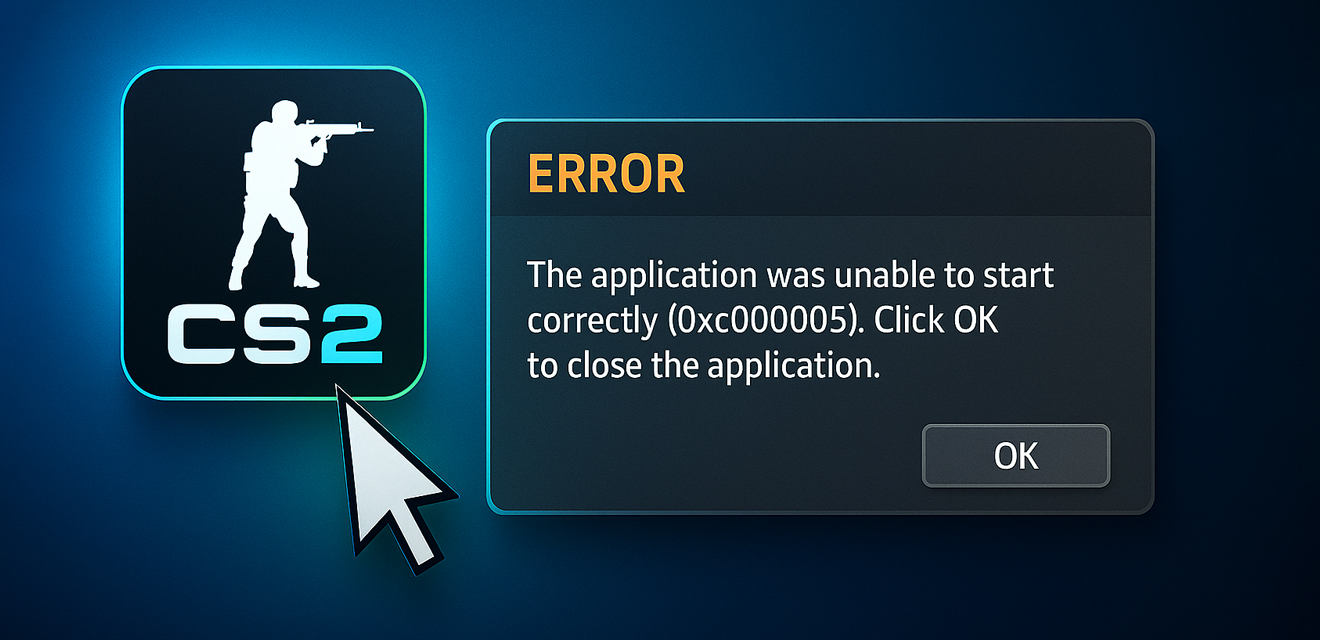
Ты кликаешь по иконке игры, предвкушая жаркие катки, но… ничего не происходит. Или появляется ошибка, и игра закрывается. Знакомая ситуация? Вот что с этим делать:
Проверка целостности файлов игры
Это первое, что нужно сделать. Steam имеет встроенную функцию, которая проверит все ли файлы игры на месте и не повреждены ли они.
- Открой библиотеку Steam.
- Найди Counter-Strike 2, кликни по ней правой кнопкой мыши и выбери "Свойства".
- Перейди на вкладку "Установленные файлы".
- Нажми "Проверить целостность файлов игры".
Процесс может занять некоторое время. Если Steam найдет проблемы, он автоматически скачает и заменит поврежденные файлы. Очень часто это решает проблему с запуском.
Обновление драйверов видеокарты
Без актуальных драйверов никуда. Производители видеокарт (NVIDIA, AMD, Intel) регулярно выпускают обновления, которые исправляют ошибки и улучшают производительность в новых играх, включая CS2.
- Для NVIDIA: Зайди на официальный сайт NVIDIA, в раздел "Драйверы", выбери свою модель видеокарты и скачай последнюю версию драйвера Game Ready. Либо воспользуйся приложением NVIDIA GeForce Experience.
- Для AMD: Посети сайт AMD, раздел "Драйверы и Поддержка", найди свою видеокарту и загрузи свежий пакет Adrenalin Edition.
- Для Intel (встроенная графика): Актуальные драйверы ищи на сайте Intel в разделе поддержки.
Важно: Перед установкой новых драйверов рекомендуется полностью удалить старые с помощью утилиты Display Driver Uninstaller (DDU) в безопасном режиме. Это поможет избежать конфликтов.
Запуск от имени администратора и в режиме совместимости
Иногда игре не хватает прав для корректного запуска.
Найди исполняемый файл игры. Обычно cs2.exe в папке с игрой, например:
Steam\steamapps\common\Counter-Strike Global Offensive\game\bin\win64- Кликни по нему правой кнопкой мыши, выбери "Свойства".
- Перейди на вкладку "Совместимость".
- Поставь галочку "Запускать эту программу от имени администратора".
- Можно также попробовать установить режим совместимости с предыдущей версией Windows (например, Windows 8), но это крайняя мера.
Проверка антивируса и брандмауэра
Твой антивирус или брандмауэр Windows могут по ошибке блокировать запуск игры. Попробуй временно отключить их (только для проверки, не забудь включить обратно!) или добавить папку с CS2 и ее исполняемый файл в исключения.
Обновление Windows и необходимых библиотек
Убедись, что у тебя установлены все последние обновления для Windows. Также важно иметь актуальные версии библиотек DirectX, Microsoft Visual C++ Redistributable. Обычно они устанавливаются вместе с игрой, но иногда возникают сбои. Скачать их можно с официального сайта Microsoft.
Отключение оверлеев
Оверлеи от различных программ (Discord, Steam Overlay, NVIDIA ShadowPlay, Xbox Game Bar и т.д.) могут конфликтовать с CS2. Попробуй отключить их в настройках соответствующих приложений.
- Steam Overlay: Steam -> Настройки -> В игре -> Сними галочку "Включить оверлей Steam в игре".
- Discord: Настройки пользователя -> Игровой оверлей -> Отключи "Включить внутриигровой оверлей".
- NVIDIA GeForce Experience: Настройки (шестеренка) -> Общие -> Отключи "Внутриигровой оверлей".
Если после этих шагов CS2 все еще не запускается, проблема может быть глубже, возможно, даже на аппаратном уровне. Но чаще всего один из этих методов помогает.
Проблема №2: CS2 лагает / Низкий FPS
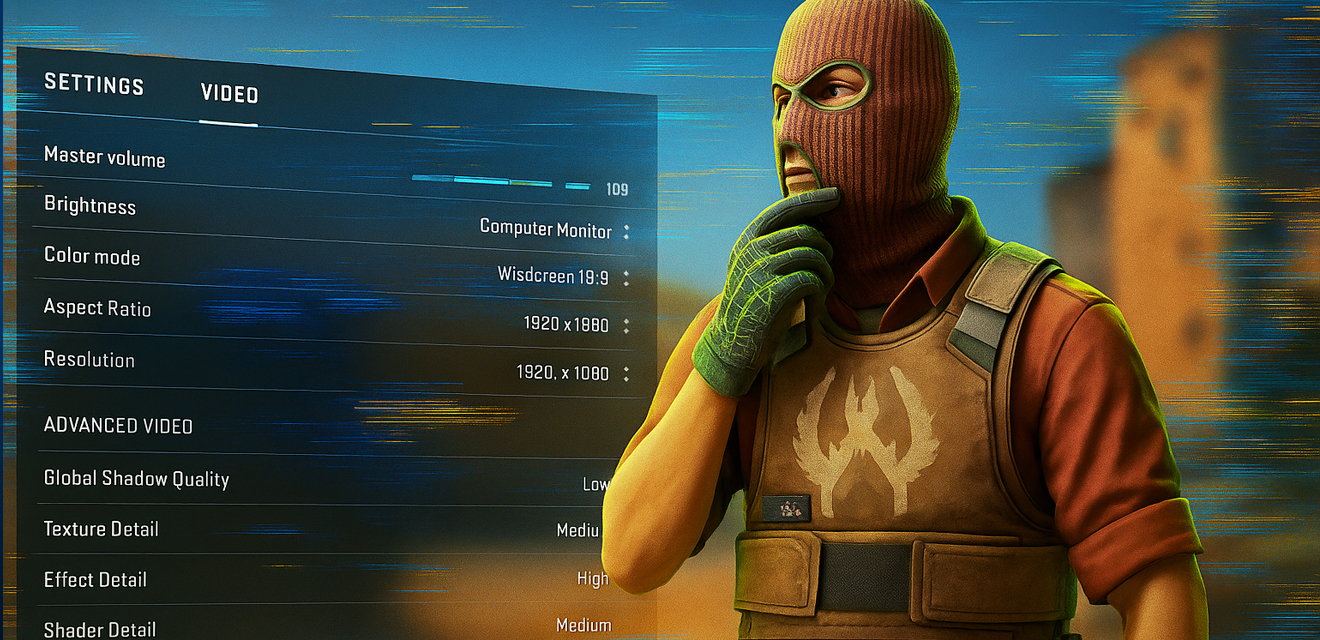
Лаги, фризы, статтеры, низкий FPS – все это убивает удовольствие от игры и мешает показывать свой лучший скилл. Давай разбираться, как оптимизировать CS2 в 2025 году.
Оптимальные настройки графики в CS2
Первое, на что стоит обратить внимание – внутриигровые настройки графики. Не всегда стоит выкручивать все на максимум, особенно если твой ПК не топовый.
- Разрешение: Используй родное разрешение твоего монитора. Снижение разрешения может повысить FPS, но сильно ухудшит картинку.
- Общее качество теней: Очень ресурсоемкий параметр. Средние или низкие значения значительно поднимут FPS.
- Детализация моделей и текстур: Средние значения – хороший компромисс между качеством и производительностью.
- Детализация шейдеров: Можно поставить на низкое, если FPS критически мал.
- Детализация частиц: Также влияет на FPS в моментах со взрывами и дымами. Средние или низкие значения.
- Глобальное затенение (Ambient Occlusion): Выключай, если нужен буст FPS.
- Повышенный динамический диапазон (HDR): Лучше выставить "Производительность".
- FidelityFX Super Resolution (FSR): Если твоя видеокарта поддерживает FSR, попробуй включить в режиме "Качество" или "Баланс". Это технология апскейлинга, которая может дать хороший прирост FPS с минимальными потерями качества. Для карт NVIDIA доступен аналог – DLSS, если он поддерживается игрой.
- Вертикальная синхронизация (V-Sync): Рекомендуется отключать, так как она может добавлять инпут-лаг. Если есть разрывы изображения, лучше использовать Adaptive Sync (G-Sync/FreeSync), если твой монитор и видеокарта это поддерживают.
- Сглаживание (Anti-Aliasing): MSAA 2X или 4X – хороший выбор. Более высокие значения сильно бьют по FPS. Можно попробовать FXAA, если FPS совсем низкий, но он немного мылит картинку.
Экспериментируй! Найди свой баланс между красивой картинкой и высоким, стабильным FPS. Цель – добиться как минимум среднего FPS, равного или превышающего частоту обновления твоего монитора (например, 144 FPS для 144 Гц монитора).
Настройки видеокарты
В панелях управления NVIDIA и AMD также есть опции, которые могут повлиять на производительность в CS2.
- NVIDIA Control Panel:
- "Управление параметрами 3D" -> "Программные настройки". Добавь cs2.exe.
- Режим управления электропитанием: Установи "Предпочтителен режим максимальной производительности".
- Фильтрация текстур - качество: Установи "Высокая производительность".
- Вертикальный синхроимпульс: Установи "Выкл" (если не используешь G-Sync).
- AMD Radeon Software:
- "Игры" -> Выбери CS2 или добавь вручную.
- Radeon Anti-Lag: Включи для уменьшения инпут-лага.
- Radeon Chill: Может помочь снизить температуру и энергопотребление, но иногда влияет на стабильность FPS. Экспериментируй.
- Radeon Image Sharpening: Может улучшить четкость картинки при использовании FSR или низких настроек текстур.
- Режим фильтрации текстур: "Производительность".
Очистка системы и фоновые процессы
Закрой все ненужные программы перед запуском CS2: браузеры с кучей вкладок, мессенджеры, торрент-клиенты и т.д. Они потребляют ресурсы процессора и оперативной памяти.
- Диспетчер задач: Нажми Ctrl+Shift+Esc и посмотри, какие процессы грузят систему.
- Автозагрузка: Отключи запуск ненужных программ вместе с Windows. Это можно сделать через Диспетчер задач (вкладка "Автозагрузка") или утилиту Autoruns от Sysinternals.
- Очистка диска: Используй встроенную утилиту "Очистка диска" для удаления временных файлов. Убедись, что на диске, где установлена игра (особенно если это SSD), достаточно свободного места.
Проверка на перегрев
Если лаги начинаются после некоторого времени игры, возможно, дело в перегреве.
- Используй программы для мониторинга температур, такие как HWMonitor или MSI Afterburner.
- Нормальные температуры для процессора под нагрузкой – до 80-85°C, для видеокарты – до 80-85°C (зависит от модели). Если температуры выше, необходимо улучшить охлаждение:
- Почисти ПК от пыли.
- Проверь работу вентиляторов.
- Замени термопасту на процессоре и видеокарте (если умеешь или обратись к специалисту).
- Обеспечь хорошую вентиляцию корпуса.
Обновление BIOS и чипсета
Иногда проблемы с производительностью могут быть связаны с устаревшим BIOS материнской платы или драйверами чипсета. Проверь сайт производителя твоей материнской платы на наличие обновлений. Внимание: обновление BIOS – процедура, требующая осторожности. Если не уверен, лучше доверить это специалисту.
Параметры запуска CS2 в Steam
Можно попробовать добавить специальные параметры запуска в Steam:
- Библиотека Steam -> CS2 (правой кнопкой) -> Свойства.
- Вкладка "Общие" -> "Параметры запуска".
- Популярные и потенциально полезные команды (используй с осторожностью, некоторые могут быть устаревшими или вызывать проблемы):
-novidПропускает вступительное видео.
-highЗапускает игру с высоким приоритетом.
-threads [количество ядер/потоков]Указывает количество потоков процессора для игры (например, -threads 8). Актуальность этой команды для CS2 под вопросом, так как игра должна сама определять оптимальное количество.
+fps_max [значение]Ограничивает максимальный FPS (например, +fps_max 0 для снятия ограничения, или +fps_max 144 для ограничения под частоту монитора).
-nojoyОтключает поддержку джойстика.
Важно: Не добавляй слишком много команд одновременно. Тестируй их по одной, чтобы понять, какая дает эффект. Многие старые команды из CS:GO в CS2 уже не работают или работают некорректно.
Проблема №3: CS2 вылетает
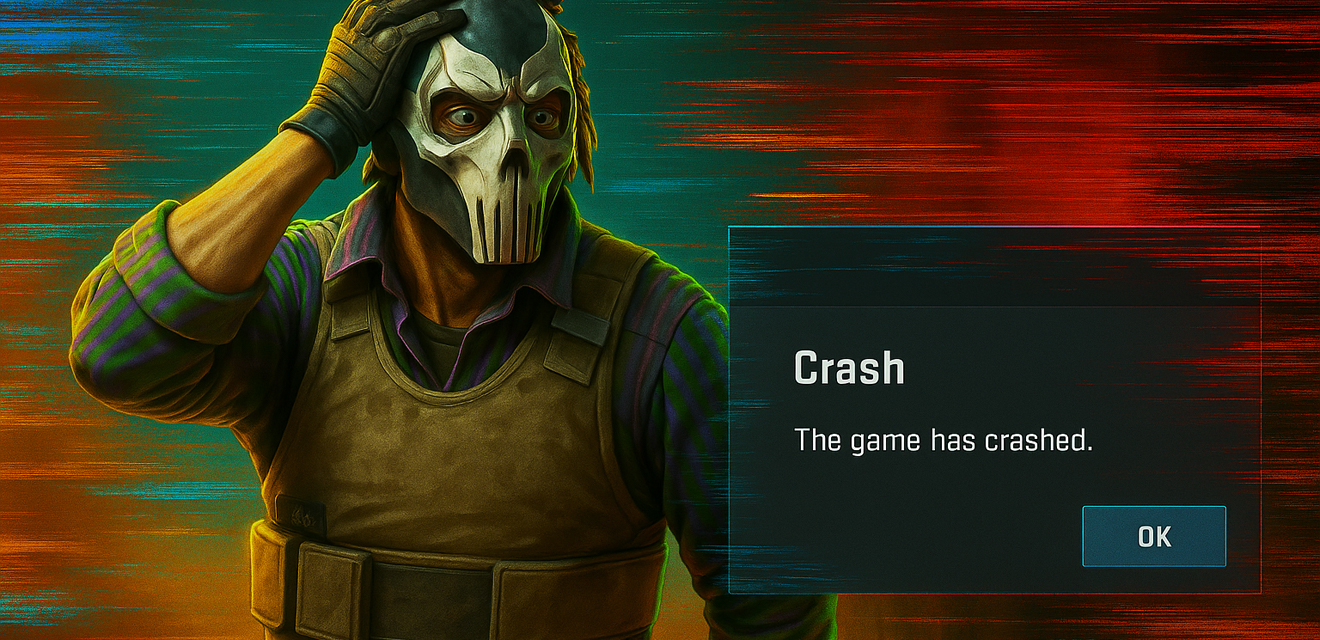
Игра закрывается сама по себе, выбрасывает на рабочий стол или показывает сообщение об ошибке – это вылеты. Причины могут быть схожи с проблемами запуска и лагами, но есть и свои нюансы.
Все вышеперечисленные решения
Да, многие советы из предыдущих разделов (проверка файлов, обновление драйверов, отключение оверлеев, проверка на перегрев, закрытие фоновых программ) актуальны и для решения проблемы вылетов. Начни с них.
Нехватка оперативной памяти (RAM) или файла подкачки
CS2 потребляет немало оперативной памяти. Если у тебя ее мало (например, 8 ГБ), и при этом открыто много других программ, игра может вылетать.
- Проверь использование ОЗУ в Диспетчере задач во время игры.
- Убедись, что файл подкачки Windows настроен корректно (обычно стоит "Размер по выбору системы"). Не рекомендуется его отключать. Если у тебя мало ОЗУ, можно попробовать увеличить его минимальный и максимальный размер вручную, но это не всегда дает положительный эффект и может замедлить систему, если используется медленный HDD.
- Идеальный вариант – иметь 16 ГБ ОЗУ для комфортной игры в CS2 и одновременного использования других приложений.
Проблемы с блоком питания (БП)
Нестабильная работа или недостаточная мощность блока питания может приводить к внезапным вылетам и перезагрузкам ПК во время игры, когда нагрузка на компоненты максимальная. Если БП старый или некачественный, он может не справляться. Диагностировать это сложно без специального оборудования, но если вылеты происходят хаотично и сопровождаются другими странностями в работе ПК, БП – один из подозреваемых.
Разгон компонентов
Если ты разгонял процессор, видеокарту или оперативную память, это может быть причиной нестабильности и вылетов. Попробуй вернуть компоненты к стоковым частотам и напряжениям и протестируй игру. Если вылеты прекратятся, значит, твой разгон был нестабилен.
Повреждение системных файлов Windows
Иногда причиной вылетов могут быть поврежденные системные файлы самой операционной системы. Можно попробовать их восстановить:
- Открой командную строку от имени администратора (найди "cmd" в поиске Windows, кликни правой кнопкой -> "Запуск от имени администратора").
- Введи команду sfc /scannow и нажми Enter.
- Дождись окончания проверки и восстановления.
Проблемы с DirectX
Переустановка или обновление DirectX иногда помогает. Последнюю версию DirectX End-User Runtime можно скачать с сайта Microsoft.
Конфликты программного обеспечения
Какая-то специфическая программа на твоем ПК может конфликтовать именно с CS2. Попробуй выполнить "чистую загрузку" Windows, чтобы запустить систему только с основными службами Microsoft и проверить, сохранится ли проблема. Инструкцию по чистой загрузке легко найти в интернете для твоей версии Windows.
Заключение: Терпение и методичность – ключ к успеху!
Технические проблемы с играми – вещь неприятная, но, как видишь, в большинстве случаев решаемая. Главное – подходить к вопросу методично, проверять гипотезы одну за другой и не опускать руки. Начни с самых простых и распространенных решений, постепенно переходя к более сложным.
3 минуты чтения
Гайд по использованию Decoy (ложной гранаты) в CS2: неочевидные тактические применения
5 минут чтения
Защита аккаунта Steam и инвентаря CS2 от мошенников: самые актуальные советы и методы безопасности в 2025
4 минуты чтения
Тактика ротации через спавн: как использовать точки возрождения для неожиданных фланговых атак
6 минут чтения